Windows Server 2016 IIS Kurulumu 77187718 okunma
Windows Server 2016 ile birlikte yeni IIS rolü geldi. Yenilik açısından da yeni web teknolojilerine daha uyumlu bir halde. IIS 10.0 web sunucusu, HTTP/2 protokolü desteğiyle geldi.IIS 10.0 ile tümleştirme, desteklenen yapılandırmalar için HTTP/2 isteklerini otomatik olarak sunar. Bu HTTP/1.1 üzerinde bağlantıları daha verimli olarak yeniden kullanma ve daha az gecikme süresi gibi çeşitli iyileştirmeler sağlayarak web sayfaları için yükleme sürelerini iyileştirir. Nano Sunucu'da IIS 10.0 çalıştırma ve yönetme özelliği de bulunuyor. Wildcard Host Headers desteği de yeniliklerden birisi. Özellik bir domain üzerinde etkinleştirilir ve sonra web sunucusu herhangi bir subdomain üzerinde de bunu etkinleştirilir. Sadece GUI tarafında değil, PowerShell üzerinde de IISAdministration var. IIS yönetmek için powershell üzerinde yeni bir modül geldi.
Windows Server 2016 üzerinde IIS kurulumunu iki farklı şekilde yapabilirsiniz: Powershell ve Server Manager üzerinden.
PowerShell üzerindeki kurulum için şu komutu yazmanız yeterli: Install-WindowsFeature -name Web-Server -IncludeManagementTools
Yükleme başarılı olduğunda, PowerShell komutuna yönlendirilirsiniz. Bu noktada IIS, Windows güvenlik duvarında otomatik olarak etkinleştirilmiş olan World Wide Web Services (HTTP Traffic-In) kuralı ile varsayılan olarak 80 portunda çalışıyor olacaktır. Bir web tarayıcısını açıp IIS web sunucusunu yüklediğimiz sunucuya göz atarak basit bir test gerçekleştirebiliriz. Varsayılan IIS sayfasını görebilirsiniz.
Öte yandan Server Manger ile de rol ekleyerek kurabiliriz.
Server Manager penceresini açın. Manage kısmından Add Roles or Features deyin.
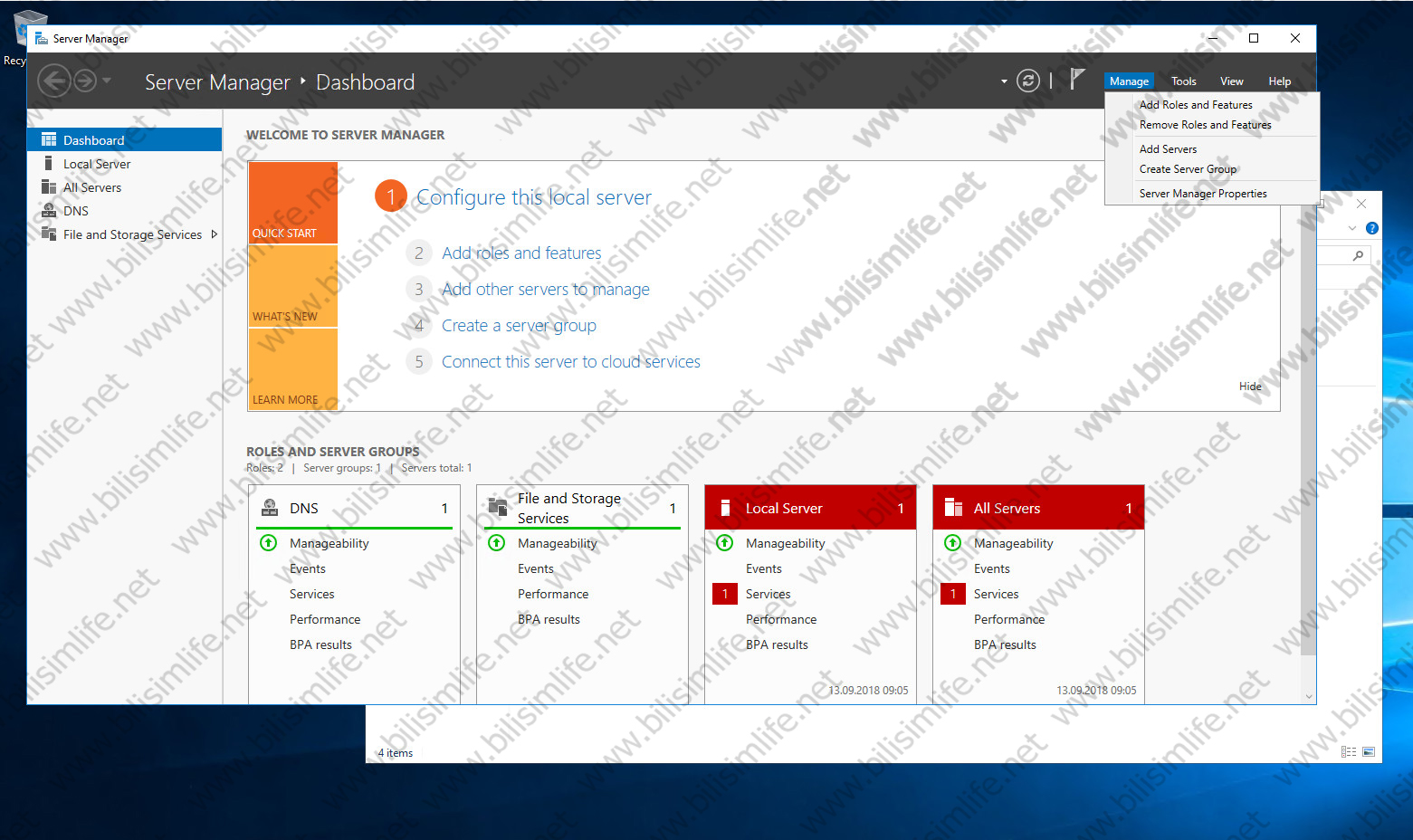
Before you begin bölümündeyiz. Buradan next deyip ilerleyin.
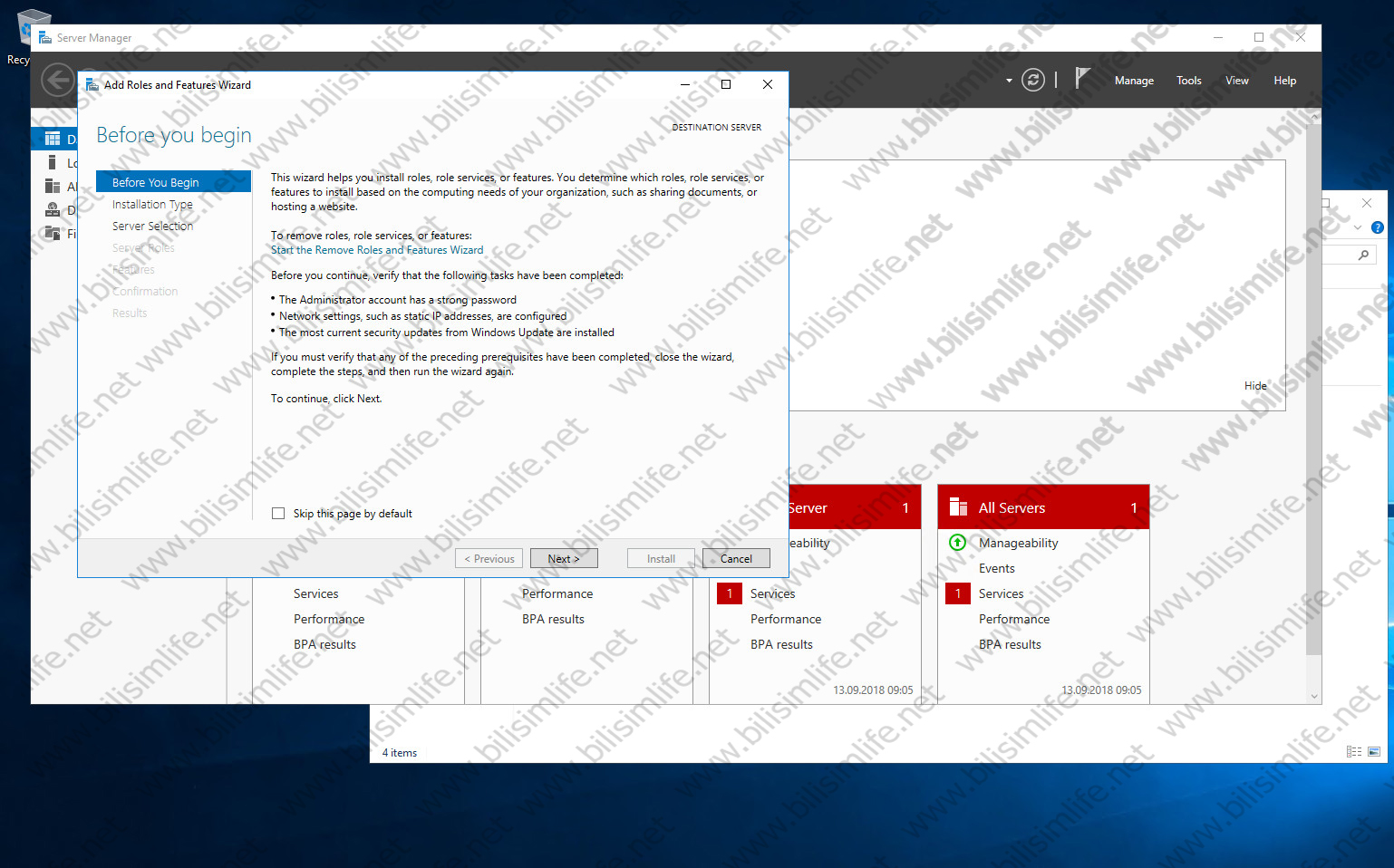
Select installation type kısmından Role-based or feature-based installation seçeneğini seçin ve next deyin.
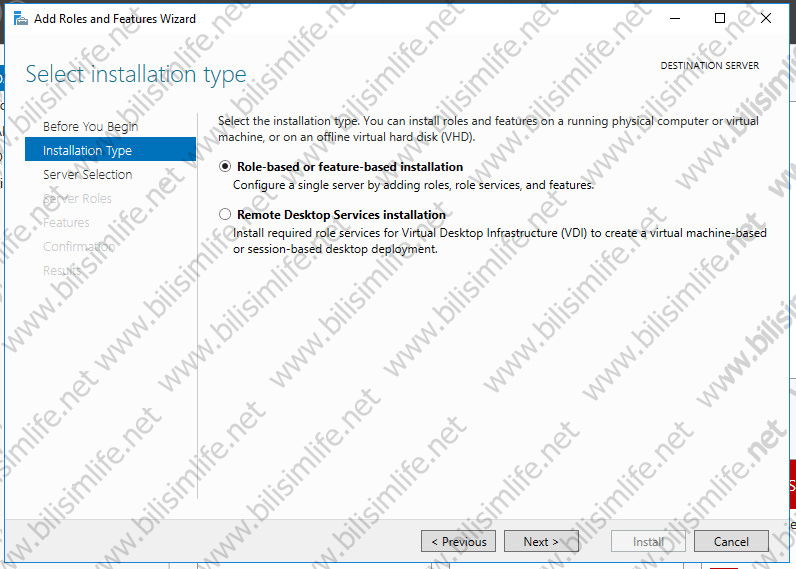
Rol kurulacak sunucuyu havuzdan seçiyoruz.
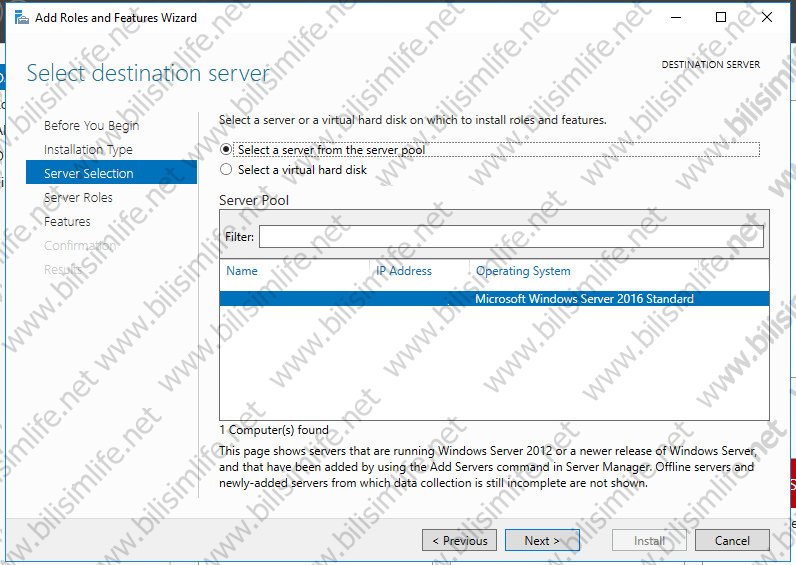
Select server roles kısmından Web Server (IIS) kutucuğunu işaretleyin ve next deyin.
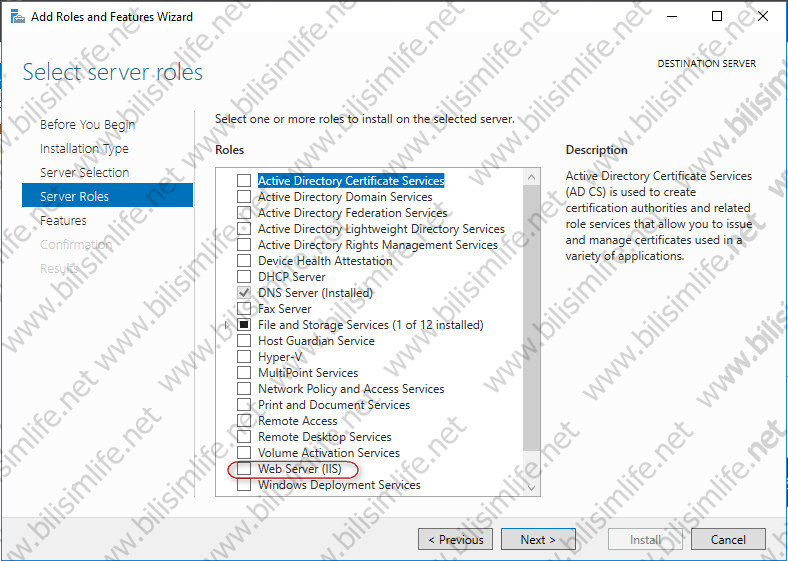
IIS bir bağımlılık içeriyor. IIS Management Console özelliğini de yüklemek zorundayız. Add Features diyerek onu da kuruluma dahil edebiliriz.
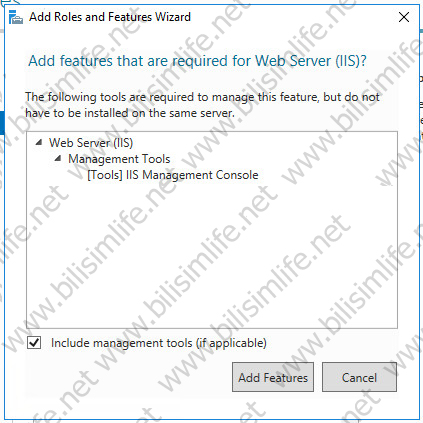
Select features bölümünden dilerseniz farklı özellikler de ekleyebilirsiniz.
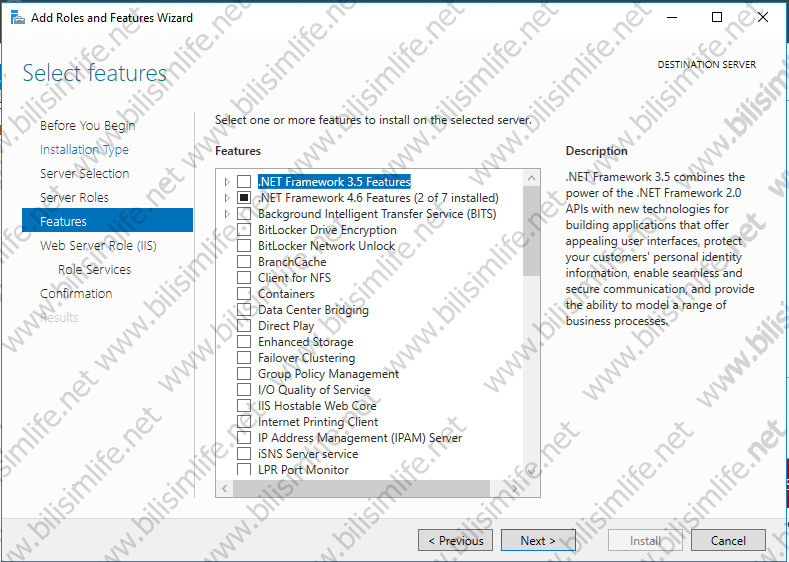
Seçtiğimiz role yapılandırılmadığı için sıradaki adımımız onu yapılandırmak.
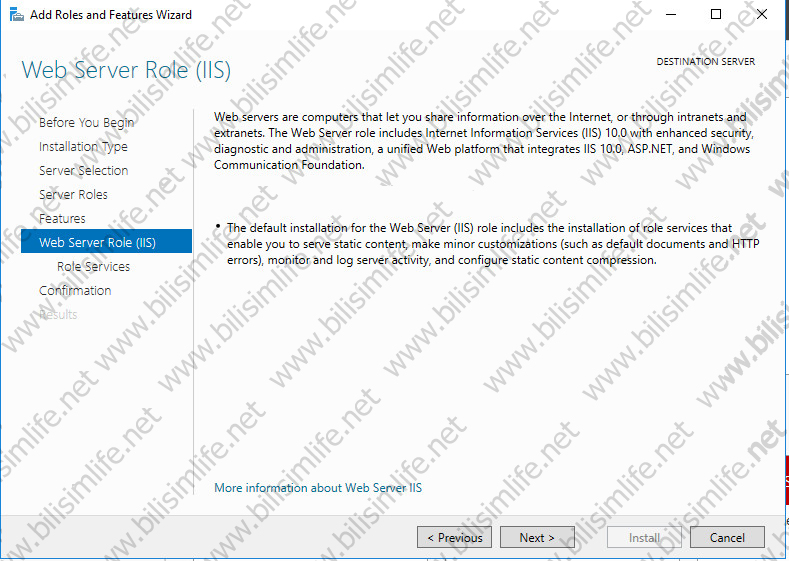
IIS üzerinde olan hangi özelliklerini kullanmak istiyorsunuz? Web sunucunuzda olması gereken özellikleri buradan seçebilirsiniz.
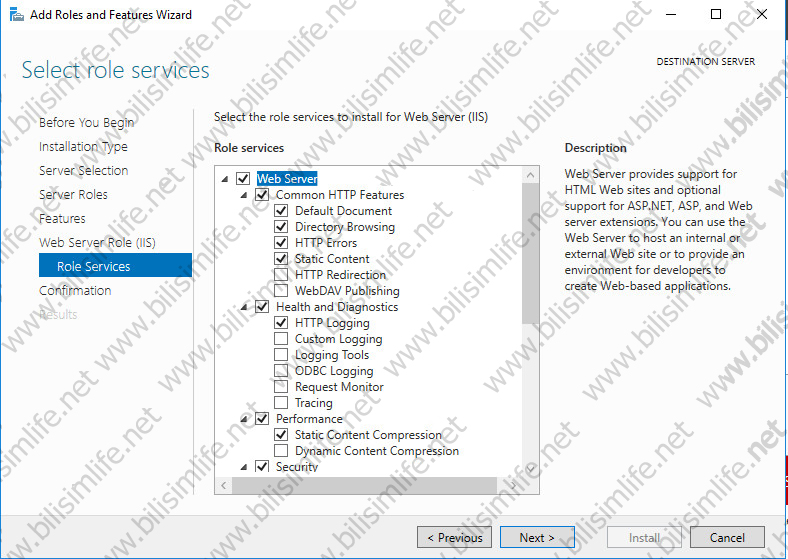
Bu şekilde bir kurulum yapabilirsiniz, tamamen ihtiyacınıza göre.
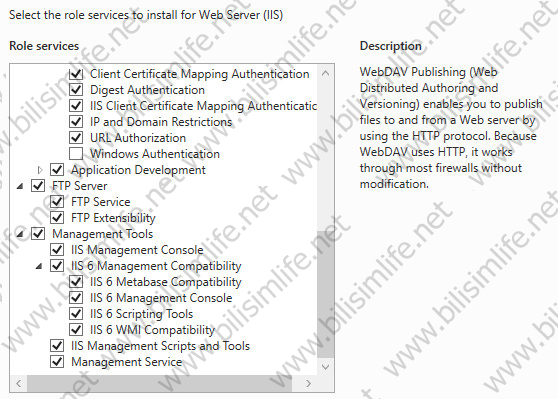
Confirmation bölümünde yapacaklarımızın özeti yer alıyor. Install diyerek kurulumu başlatalım.
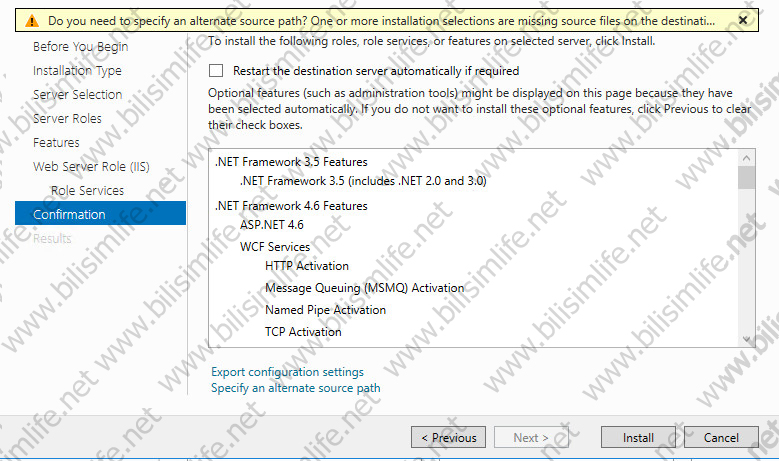
Kurulum tamamlanınca yeniden başlatma gerekmeyecektir. Ancak başlatmanız her açıdan iyi olabilir.
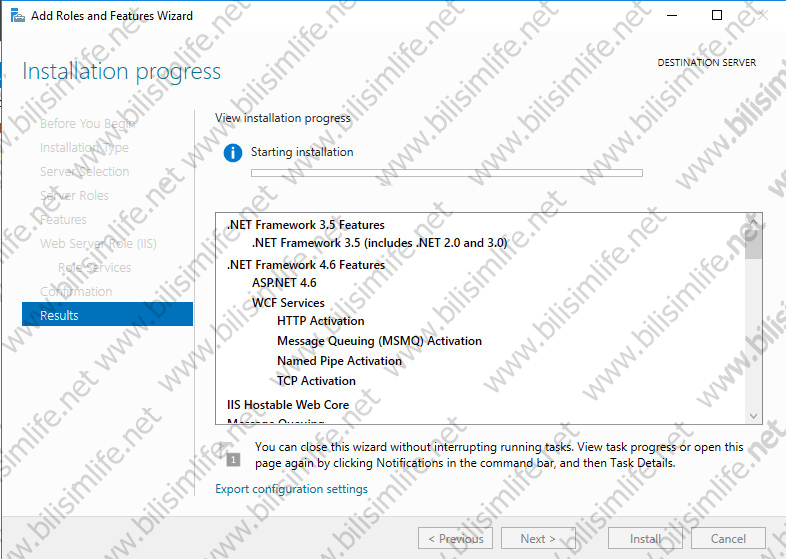
Böylelikle IIS kurulumunu tamamlamış olduk. Kurulum sonrası yapılandırmanızı arama bölümüne IIS yazarak gerçekleştirebilirsiniz.
Iyi çalışmalar,
Recep.



BİR YORUM YAZIN